Membuat Halaman Login & Registrasi WordPress – Secara umum, WordPress sudah menyediakan halaman login atau registrasi. Namun desain standard yang dibawa oleh WordPress kurang menarik dan terkesan monoton. Selain itu, juga masih menggunakan branding dari WordPress.
Bagi Anda pemilik bisnis yang fokus menggunakan WordPress, tentu hal ini kurang baik bila harus menggunakan branding default WordPress. Oleh sebab itu Anda perlu mengganti logo ataupun desain login dan registrasi WordPress. Sehingga membuat website tampak menjadi lebih professional.
Mengganti desain halaman login registrasi WordPress tidaklah sulit, meskipun Anda tidak paham akan coding. Dengan memanfaatkan berbagai macam plugin yang sudah tersedia di WordPress, Anda tinggal melakukan instalasi dan pengaturan sendikit sehingga tampilan halaman login & registrasi menjadi lebih menarik.
Sebelum membahas lebih jauh mengenai pembuatan halaman login & registrasi WordPress, saya akan sedikit menjelaskan manfaat dari custom halaman login ini.
Manfaat Membuat Custom Halaman Login & Registrasi
Terdapat banyak alasan mengapa Anda perlu membuat halaman custom login dan registrasi, diantaranya:
1. Branding
Alasan yang pertama adalah untuk melakukan branding pada website. Seperti yang sudah saya jelaskan sebelumnya, desain dari halaman login & registrasi default WordPress kurang menarik serta masih menggunakan branding logo WordPress.
Apabila website Anda memerlukan halaman registrasi dan login untuk customer, maka akan terlihat tidak professional. Dengan melakukan pergantian halaman menjadi lebih menaik tentu akan menjadi sentuhan branding yang bagus.
2. Multi-user Site
Halaman login & registrasi yang sering digunakan oleh banyak customer sekaligus, tentu akan semakin memberikan kesan yang menarik apabila halaman login juga menarik. Dan tentunya masih banyak lagi keuntungan yang akan didapatkan ketika melakukan perubahan halaman login WordPress.
Setelah Anda yakin akan melakukan pergantian halaman login WordPress, kita akan memulai panduan membuat halaman login & registrasi WordPress.
Membuat Halaman Login & Registrasi WordPress dengan Elementor
Terdapat banyak sekali plugin-plugin yang dapat digunakan untuk custom login & registrasi, diantaranya Plugin Custom Login Page Customizer, Admin Custom Login, Login Customizer, Login Designer, LoginPress, dan lain sebagainya.
Selain itu, custom halaman login dan registrasi juga dapat dilakukan dengan cara manual ataupun plugin. Namun agar lebih mudah, pada kali ini kita akan menggunakan plugin.
Sebelum itu, pastikan di WordPress Anda sudah terdapat instalasi plugin Elementor Builder. Serta pastikan juga plugin Elementor sudah aktif.
Apabila Anda belum melakukan instalasi Elementor Builder. Silakan mengikuti panduan berikut ini, cara instalasi plugin elementor.
Karena pada panduan ini saya menggunakan plugin Elementor Builder, sehingga untuk custom login tidak menggunakan plugin-plugin yang sebelumnya disebutkan. Namun menggunakan plugin Essential Addons for Elementor.
Apabila Anda tidak menggunakan Elementor Builder, maka bisa menggunakan Plugin-Plugin yang telah saya sebutkan diatas. Lihat video dibawah apabila tidak menggunakan plugin elementor.
1. Aktifkan Fitur Membership WordPress
Secara default fitur membership/keanggotaan akan nonaktif, sehingga Anda perlu mengaktifkan terlebih dahulu agar user dapat melakukan pendaftaran ke website.
Klik menu “Settings” di sidebar kiri dashbord, kemudian klik menu “General“.

Scrool kebawah dan tentang pada bagian “Membership“, kemudian pada bagian “New User Default Role” pilih sesuai dengan kebutuhan.
Contoh bila ingin menjadikan member sebagai penulis blog/website setiap kali ada yang melakukan pendaftaran maka bisa memilih role “author/penulis“. Kemudian scrool kebawah dan klik “Save“.

2. Instalasi Plugin Essential Addons for Elementor
Pertama, silakan instalasi dan aktifkan plugin “Essential Addons for Elementor” di website WordPress Anda.
Klik menu “Plugins” pada sidebar kiri WordPress, kemudian klik “Add New” dan cari nama pluginnnya.

Pastikan konfigurasi elements “Login Register Form” aktif.
Klik menu “Esential Addons” yang ada pada sidebar kiri, Kemudian klik tab “Elements“. Scrool kebawah hingga menemukan “Login Register Form” dan aktifkan. Apabila sudah di aktifkan, langsung saja klik tombol “save settings“.

3. Tambah Halaman Login & Registrasi
Proses selanjutnya adalah membuat halaman untuk registrasi ataupun login. Anda cukup membuat satu halaman saja, karena nantinya bisa digunakan untuk registrasi ataupun login.
Masih berada pada Dashboard WordPress. Klik menu “Laman/Page” kemudian klik kembali tombol “Tambah Baru“.

Pada panduan ini, halaman login dan registrasi saya beri nama “dashboard“. Anda bisa menyesuaikan dengan kebutuhan Anda. Pastikan juga perhatikan pada bagian URL dan ingat, karena url atau link tersebut yang akan digunakan untuk login/registrasi.
Apabila sudah sesuai, maka silakan langsung klik “Sunting dengan Elementor“.

4. Settings Page Layout
Agar tampilan halaman dapat menjadi fullwidth (penuh), Anda perlu melakukan perubahan pada “page layout”.
Silakan Anda klik “settings (icon gear)” yang ada pada pojok kiri bagian bawah.

Selanjutnya, Anda akan menemukan bagian page layout. Silakan pilih “Elementor Full Width“.
Terdapat dua pilihan template dari elementor yaitu, elementor full width dan elementor canvas. Untuk perbedaanya adalah berikut :
Elementor Full Width : Desain halaman akan menjadi penuh, namun header footer bawaan tema masih muncul/terlihat.
Elementor Canvas : Desain halaman akan menjadi penuh (full), header footer bawaan tema tidak muncul.

5. Menambahkan Elements Login | Register Form
Pada bagian ini Anda akan membuat form login & registrasi menggunakan element “login | register form” yang sebelumnya sudah kita aktifkan pada Plugin Esential Addons.
Ketikan “Login” pada kotak pencarian element yang ada pada sidebar kiri. Kemudian pilih dan drag element “login | register form” kebagian kanan. Setelah di drag akan muncul sebuah form secara otomatis.

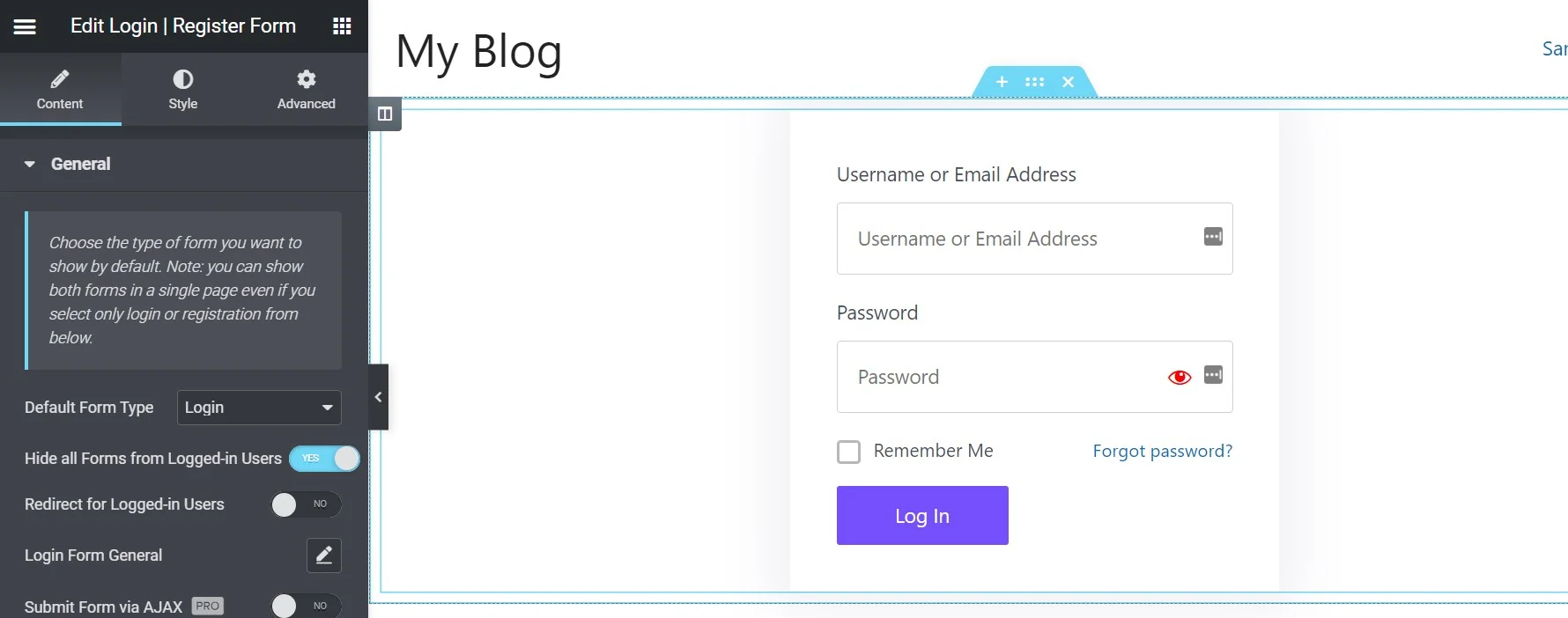
6. Settings Elements Login | Register Form
Klik pada bagian element yang sudah di drag tadi (kanan), maka akan muncul form-form untuk pengaturan login.
General
Pada bagian ini Anda bisa melakukan beberapa konfigurasi, yaitu
- Default Form Type : Menentukan desain form yang muncul pertama ketika mengakses alamat/url page ini. Anda bisa membuat form register yang pertama kali muncul ataupun form login.

- Redirect for Logged-in Users : Mengarahkan ke halaman tertentu setelah login (input username/password). Jika ingin diarahkan ke dashboard, maka isikan
https://namadomainAnda.com/wp-admin.

- Login Form General : Bagian ini Anda bisa melakukan pengaturan text ataupun menonaktifkan fitur di form registrasi yang tidak dibutuhkan.

Form Header Content
Pada bagian ini Anda bisa menambahkan logo, header, judul ataupun subtitle.

Login Form Field
Pada bagian ini, Anda bisa melakukan pergantian label pada form login ataupun tombol sesuai dengan kebutuhan.

Register Form Field
Pada bagian ini, Anda bisa melakukan pergantian label pada form register ataupun tombol sesuai dengan kebutuhan.Selain itu juga bisa menambahkan field baru.

Register Form Options
Pada bagian ini, Anda bisa melakukan perubahan role ketika ada user yang berhasil melakukan pendaftaran. Jadi Anda bisa mengkhususkan form ini untuk penulis atau lainnya.

Register User Email Options
Pada bagian ini, Anda bisa melakukan perubahan template email registrasi ataupun menggunakan template default dari wordpress.

Style
Pada bagian ini, Anda bisa melakukan konfigurasi desain form ataupun lainnya. Baik mengganti warna, ukuran dan lain sebagainya.

Demikianlah cara membuat halaman login & registrasi WordPress, semoga bermanfaat dan dapat membantu Anda. Jangan lupa untuk share artikel ini kepada teman sobat. Agar website novri.web.id dapat lebih maju dan semakin ramai. image by freepick

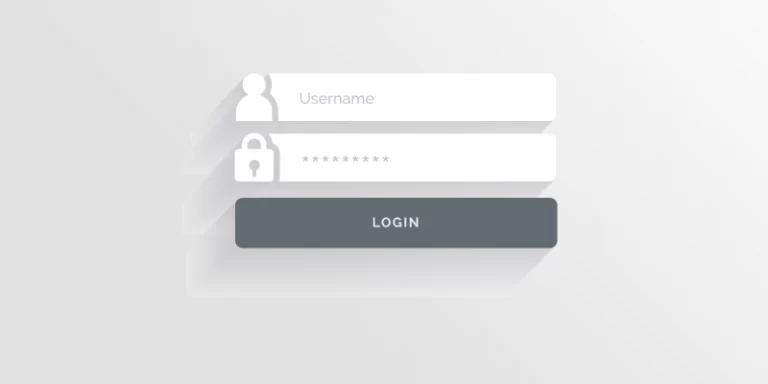











terimakasih banyak min, ini yang saya cari2 saat ini. sekarang tinggal prakteknya, semoga berhasil sesuai yang ku bayangkan.